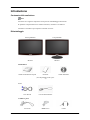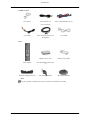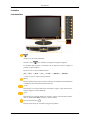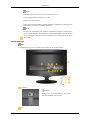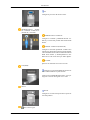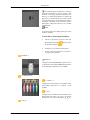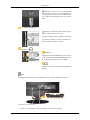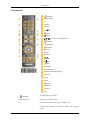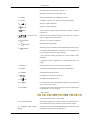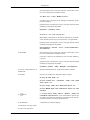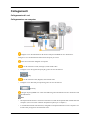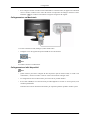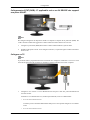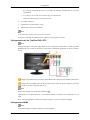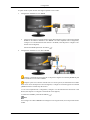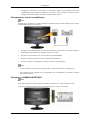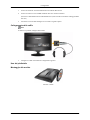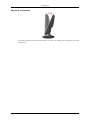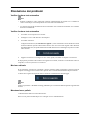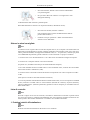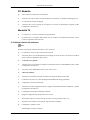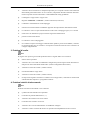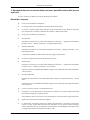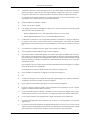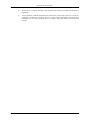ii
LCD MONITOR
quick start guide
T260HD/T240HD

Introduzione
Contenuto della confezione
Nota
Verificare che i seguenti componenti siano presenti nell'imballaggio del monitor.
Se qualsiasi componente dovesse risultare mancante, contattare il rivenditore.
Contattare il rivenditore per acquistare eventuali accessori.
Disimballaggio
Senza piedistallo Con piedistallo
Monitor Monitor
Manualistica
Guida di installazione rapida Garanzia
(non disponibile in tutti i pae-
si)
Guida dell'utente
Cavi
Cavo D-Sub Cavo di alimentazione
Venduto a parte
Cavo DVI HDMI Cavo Cuffie

Venduto a parte
Cavo stereo Cavo antenna TV
(cavo coassiale)
Cavo Component (P
R
, P
B
, Y)
Cavo audio Cavo di uscita ottico per au-
dio digitale
Cavo USB
Altro
Telecomando
Batterie (AAA X 2)
(non disponibile in tutti i pae-
si)
Panno per la pulizia
Anello di sostegno del cavo Corpo del piedistallo Base del piedistallo
Nota
Il panno per la pulizia è in dotazione solo per i prodotti con finitura nera lucida.
Introduzione

Il monitor
Lato anteriore
Attiva le voci di menu evidenziate.
Premere il tasto ' ', per cambiare la sorgente del segnale d’ingresso.
La
modifica
della
sorgente
è consentita solo per dispositivi esterni collegati al
prodotto in quel momento.
Per passare tra le varie modalità Schermo:
[PC] →[Est.] → [DVI] → [TV] → [Comp.] → [HDMI1] → [HDMI2]
>> Fare clic qui per vedere una clip animata
MENU
Premere
questo
tasto
per
aprire il menu a schermo, uscire dalla schermata del menu
o chiudere il menu di regolazione dello schermo.
- VOL+
Passa da una voce di menu all'altra in orizzontale o regola i valori del menu sele-
zionato. Regola il volume dell'audio.
- CH +
Passa
da
una
voce
di menu all'altra in verticale o regola i valori del menu selezio-
nato. In modalità TV/DTV, seleziona i canali TV/DTV.
Tasto di alimentazione [ ]
Premere questo tasto per accendere e spegnere il prodotto.
Introduzione

Nota
I pulsanti sulla destra del monitor sono sensibili al tocco.
Toccare leggermente il pulsante con un dito.
Indicatore di alimentazione
Questa luce è accesa
quando il prodotto funziona normalmente, e lampeggia una
volta quando si salvano le modifiche effettuate.
Nota
Per ulteriori informazioni sulle
funzioni di risparmio energetico, vedere Power-
Saver in questo manuale. Per risparmiare energia, SPEGNERE il monitor quando
non è in uso oppure quando lo si lascia inoperativo per un lungo periodo di tempo.
Altoparlante
Lato posteriore
Nota
La configurazione sul retro del prodotto può variare da un modello all'altro.
POWER
POWER
Collegare il cavo di
alimentazione del monitor
alla porta POWER posta sul retro.
PC
Introduzione

PC
Collegare la porta PC del monitor al PC.
HDMI/PC/DVI-D AUDIO
IN / DIGITAL AUDIO
OUT
(OPTICAL) / EX-LINK
HDMI/PC/DVI-D AUDIO IN
Collegare il terminale [ HDMI/PC/DVI-D
AU-
DIO IN ] sul retro del prodotto alla scheda audio
del PC.
DIGITAL AUDIO OUT(OPTICAL)
Collegare il terminale [DIGITAL
AUDIO OUT
(OPTICAL)] del prodotto all'uscita audio digitale
o al terminale di uscita audio standard del sistema
DVD home theater (o dell'amplificatore) me-
diante un cavo di uscita ottico per audio digitale.
EX-LINK
Questo è un terminale di servizio riservato.
EXT(RGB)
Collegare la porta EXT(RGB) del monitor al
lettore DVD mediante un jack SCART.
Come la porta EXT(RGB)
del monitor, serve per
l'ingresso e l'uscita del segnale TV o video.
DVI-D
DVI-D
Collegare il cavo DVI
alla porta DVI-D posta sul
retro del prodotto.
Blocco Kensington
Introduzione

Il blocco Kensington è un dispositivo usato per
assicurare fisicamente il sistema
quando viene
utilizzato in un luogo pubblico. Il dispositivo di
blocco è in vendita separatamente. L'aspetto del
dispositivo e il metodo di blocco possono variare
a seconda della marca. Per informazioni sull'uso,
consultare il manuale fornito insieme al blocco
Kensington. Il dispositivo di blocco è in vendita
separatamente.
Nota
La posizione del blocco
Kensington può variare
in base al modello.
Uso del blocco Kensington antifurto
1. Inserire il dispositivo di blocco nello slot
Kensington sul monitor (
) e ruotarlo nel-
la direzione di blocco ( ).
2. Collegare il cavo di blocco Kensington.
3. Fissare il
blocco Kensington a un tavolo o
un oggetto fisso pesante.
HDMI IN 1
HDMI IN 1
Collegare il terminale [HDMI
IN 1] posto sul ret-
ro del monitor al terminale HDMI del dispositivo
di uscita digitale mediante un cavo HDMI .
COMPONENT IN
R - AUDIO - L
Collegare la porta del
DVD, VCR (DVD / DTV
Set-Top Box) alla porta [ R - AUDIO - L] del
prodotto.
P
R
, P
B
,Y
Collegare la porta VIDEO
OUT del DVD / DTV
Set-Top Box alle porte [ P
R
, P
B
,Y ] di ingresso
mediante un cavo video component ( P
R
, P
B
,Y ).
ANT IN
Introduzione

Collegare il cavo CATV o il cavo dell'antenna
TV alla porta "ANT
IN" posta lateralmente sul
retro del prodotto. Utilizzare il cavo dell'antenna
TV (venduto separatamente) come cavo dell'an-
tenna.
COMMON INTERFACE
Contiene e visualizza le informazioni riguar-
danti il CAM inserito nello slot CI.
L'inserto Info applicazione riguarda
la CI CARD.
E' possibile installare il CAM in qualsiasi mo-
mento a televisore spento o acceso.
HDMI IN 2 /
HDMI IN 2
Collegare il terminale [HDMI
IN 2] posto sul ret-
ro del prodotto al terminale HDMI del dispositivo
di uscita digitale mediante un cavo HDMI .
Collegare le cuffie al terminale di collegamento
apposito.
Nota
Per maggiori informazioni sui collegamenti dei cavi, vedere Collegamento dei cavi.
Anello di sostegno del cavo
• Fissare i cavi mediante l’anello di sostegno, come mostrato in figura.
Introduzione

Telecomando
POWER
Number Button
-/--
TV/DTV
CH LIST
MUTE
MENU
Up-Down Left-Right buttons
ENTER
RETURN
SOURCE
PRE-CH
GUIDE
D.MENU
P
EXIT
INFO
TTX/MIX
COLOR BUTTON
P.MODE, M/B (MagicBright)
S.MODE
AUTO
P.SIZE
DUAL
SUBTITLE
SOURCE
PIP
1. POWER
Accende/Spegne il prodotto.
2. Number button Premere per cambiare canale.
3. -/-- (Selezione dei canali memorizzati a una/due cifre)
Utilizzato per
selezionare un canale con numero pari o superiore
a dieci.
Introduzione

Premendo questo tasto appare il simbolo “--”.
Immettere un numero di canale a due cifre.
4. TV/DTV
Seleziona direttamente la modalità TV e DTV.
5. CH LIST Visualizza “Channel List” (Elenco canali) sullo schermo.
6. Regola il volume dell'audio.
7.
MUTE
Regola il volume dell'audio.
8. MENU Apre il menu a
schermo ed esce dal menu o chiude il menu di
regolazione.
9.
Up-Down Left-
Right buttons
Passa da una voce
di menu all'altra in orizzontale, in verticale o
regola i valori del menu selezionato.
10.
ENTER
Attiva le voci di menu evidenziate.
11. RETURN
Ritorna al menu precedente.
12. SOURCE
Premere il tasto per
cambiare la SOURCE del segnale di ingresso.
La modifica della SOURCE è consentita solo per dispositivi es-
terni collegati al monitor in quel momento.
- Non è possibile vedere programmi TV o DTV usando il tasto
SOURCE
- E' possibile vedere i programmi TV solo utilizzando il tasto TV
o DTV.
13. PRE-CH Premendo questo tasto si torna al canale precedente.
14. GUIDE Visualizzazione della Electronic Program Guide (EPG).
15. D.MENU Visualizzazione del menu DTV
16.
P In modalità TV, seleziona i canali TV.
17. EXIT
Esce dalla schermata del menu.
18.
INFO
Le informazioni relative all'immagine
attuale sono visualizzate in
alto a sinistra dello schermo.
19. TTX/MIX La maggior parte delle emittenti televisive fornisce informazioni
scritte tramite il servizio Teletext.
- Tasti Teletext
Per ulteriori informazioni > TTX / MIX
20. COLOR BUTTON Premere per aggiungere o
eliminare canali e per memorizzare ca-
nali nell'elenco dei canali preferiti nel menu “Elenco canali”.
21. P.MODE, M/B (Magic-
Bright)
Premere per selezionare una Modalità Immagine del monitor o per
modificare le impostazioni dell'immagine.
Introduzione

Premendo questo tasto, nella parte inferiore centrale dello scher-
mo verrà visualizzata la modalità corrente.
TV / DTV / Est. / Comp. / HDMI: P.MODE
Il monitor ha tre
impostazioni di immagine automatiche preim-
postate in fabbrica.
Quindi premere nuovamente il tasto per navigare all'interno delle
modalità preconfigurate disponibili.
(Dinamica > Standard > Film )
Modalità PC / DVI: M/B ( MagicBright )
MagicBright è una funzione che offre un ambiente di visualizza-
zione ottimale in base al tipo di contenuti che si sta guardando.
Quindi premere nuovamente il tasto per navigare all'interno delle
modalità preconfigurate disponibili.
(Entertainment > Internet > Testo > Contrasto Dinamico >
Personalizzata )
22. S.MODE Premendo questo tasto, nella parte inferiore centrale dello scher-
mo verrà visualizzata la modalità corrente.
Il monitor è dotato di un amplificatore stereo ad alta fedeltà in-
corporato.
Quindi premere nuovamente il tasto per navigare all'interno delle
modalità preconfigurate disponibili.
(Standard > Musica > Film > Dialoghi > Personalizzata )
23. AUTO - Disponibile solo in
modalità PC
Regola automaticamente la visualizzazione dello schermo.
24. P.SIZE Premere per modificare la dimensione dello schermo.
Modalità PC/ DVI: Wide / 4:3
Modalità TV/DTV /Est. : Automatico / Wide / 16:9 / Wide
Zoom / Zoom / 4:3
Modalità Comp. : Wide / 16:9 / Wide Zoom/ Zoom / 4:3
Modalità HDMI: Wide / 16:9 / Wide Zoom / Zoom / 4:3 / Solo
scansione
25.
DUAL
Le modalità Stereo /Mono , Dual I
/ Dual II e Mono /NI-
CAM Mono /NICAM Stereo sono selezionabili in base al tipo
di sistema di trasmissione premendo il pulsante DUAL del tele-
comando durante la visione dei programmi TV.
26. SUBTITLE Visualizzazione sottotitoli digitali
27. SOURCE- Non disponibile
28. PIP- Non disponibile
Introduzione

Collegamenti
Collegamento dei cavi
Collegamento a un computer
Collegare il cavo di alimentazione del monitor alla porta POWER sul retro del monitor.
Collegare il cavo di alimentazione del monitor alla presa più vicina.
Usare una connessione adeguata al computer.
Uso del connettore D-sub (Analogico) sulla scheda video.
• Collegare il cavo di segnale alla porta [PC] posta sul retro del monitor.
[PC]
Uso del connettore DVI (Digitale) sulla scheda video.
• Collegare il cavo DVI alla porta [DVI-D] posta sul retro del monitor.
[DVI-D]
Collegare la porta [HDMI / PC / DVI-D AUDIO IN] posta lateralmente sul retro del monitor alla
scheda audio del PC.
Nota
• Gli altoparlanti del monitor
consentono di ottenere un audio di alta qualità dalla scheda audio del
computer. (Non è necessario installare altoparlanti separati per il computer.)
• A seconda della scheda video utilizzata, collegando contemporaneamente a un solo computer i cavi
D-sub e DVI può apparire una schermata vuota.

• Se si collega il monitor in modo corretto utilizzando il connettore DVI, ma appare una schermata
vuota o sfocata, verificare
che lo stato del monitor sia impostato su analogico. Premere il tasto
'SOURCE [
]' per verificare nuovamente la sorgente di ingresso del segnale.
Collegamento a un Macintosh
1. Uso del connettore D-sub (Analogico) sulla scheda video.
• Collegare il cavo di segnale alla porta D-SUB sul retro del monitor.
[PC]
Nota
Accendere il monitor e il Macintosh.
Collegamento ad altri dispositivi
Nota
• Questo monitor può essere collegato ad altri dispositivi quali un lettore DVD, un VCR o una
videocamera, o ancora a un DTV o alla TV senza la necessità di scollegare il PC.
• La configurazione sul retro del monitor può variare da un prodotto all'altro.
• Il cavo DVI - HDMI, il cavo ottico di uscita per audio digitale e il cavo RCA - stereo (per PC) sono
venduti separatamente.
Contattare un Centro di assistenza autorizzato per acquistare qualsiasi prodotto venduto a parte.
Collegamenti

Collegamento di EXT.(RGB) - E' applicabile solo a un AV DEVICE che supporti
una presa SCART.
Nota
Da collegare all'ingresso dei
dispositivi DVD se il dispositivo dispone di un jack EXT (RGB). Per
vedere un DVD è sufficiente agganciare il lettore DVD al monitor fintanto che è acceso.
1. Collegare la porta EXT (RGB) del monitor al lettore DVD mediante il jack SCART.
2. Quando un dispositivo Scart viene collegato al monitor, l’opzione Sorgente cambia automatica-
mente in Est.
Collegare un TV
Nota
E' possibile vedere i
programmi televisivi sul monitor se è collegato a un'antenna o a un cavo CATV
senza alcun apparecchio di ricezione TV separato o software installato sul proprio computer.
1. Collegare il cavo CATV
o il cavo dell'antenna TV alla porta "ANT IN" posta lateralmente sul
retro del monitor.
Utilizzare il cavo dell'antenna TV (venduto separatamente) come cavo dell'antenna.
• Se si usa una antenna interna:
Verificare prima il terminale dell'antenna della presa a muro quindi collegare il cavo dell'an-
tenna.
• Se si usa una antenna esterna:
Collegamenti

Se si utilizza un'antenna da esterno, se possibile far realizzare l'installazione da un tecnico
specializzato.
• Per collegare il cavo RF al terminale di ingresso dell'antenna:
Mantenere diritta la parte in rame del cavo RF.
2.
Accendere il monitor.
3. Selezionare TV premendo TV / DTV.
4. Selezionare il canale TV desiderato.
Nota
La debolezza del segnale causa una cattiva ricezione?
Acquistare e installare un amplificatore di segnale per una migliore ricezione.
Collegamento del Set Top Box DVD / DTV
Nota
Collegare all'ingresso del Set
Top Box DVD / DTV se il dispositivo possiede un connettore [COM-
PONENT IN]. Per vedere un dispositivo Component è sufficiente agganciarlo al monitor finché è
acceso.
Collegare la porta del DVD, VCR (Set-Top Box DVD / DTV) alla porta [R-AUDIO-L] del monitor.
Collegare la porta VIDEO OUT del Set-Top Box DVD / DTV alle porte di ingresso [P
R
, P
B
,Y]
mediante un cavo video component (P
R
, P
B
,Y).
Nota
Selezionare "Component" premendo 'SOURCE [ ]'
Collegando i cavi component
P
R
, P
B
, e Y ai terminati sbagliati, lo schermo verrà visualizzato in rosso
o blu.
Per le case monofamiliari, installare una antenna UHF per ricevere le trasmissioni digitali.
Collegamento HDMI
Nota
E' possibile collegare al monitor dispositivi di uscita digitali.
Collegamenti

In questo modo si potrà ottenere una migliore qualità visiva e audio.
1. Collegamento mediante un cavo HDMI
a. I dispositivi di ingresso come ad esempio i lettori DVD digitali vengono collegati al terminale
HDMI IN del
monitor mediante il cavo HDMI. Una volta completati tutti i collegamenti,
collegare i cavi di alimentazione del monitor e del DVD (o del dispositivo collegato al ter-
minale di uscita digitale).
Selezionare HDMI premendo ‘SOURCE [
]‘.
2. Collegamento mediante un cavo DVI a HDMI
Collegare il terminale di uscita DVI di un dispositivo digitale al terminale [HDMI IN] del
monitor mediante un cavo DVI a HDMI.
Collegare il jack rosso e bianco di un RCA al cavo stereo (per PC) ai terminali di uscita audio
dello stesso colore del
dispositivo di uscita digitale, e collegare le estremità opposte al terminale
[HDMI/PC/DVI-D AUDIO IN] del monitor.
3. Una volta completati tutti i collegamenti, collegare i cavi di alimentazione del monitor e del
DVD (o del dispositivo collegato al terminale di uscita digitale).
4. Selezionare "HDMI" premendo 'SOURCE [
]'.
Nota
Se si collega il
cavo DVI a HDMI senza collegarlo a una sorgente audio, non sarà possibile sentire
l'audio.
Collegamenti

Collegando il terminale di uscita audio di un dispositivo digitale a [R-AUDIO-L] della porta
[COMPONENT IN]
del monitor mediante un cavo audio, non vi sarà audio. Assicurarsi di aver
collegato il terminale [HDMI / PC/DVI-D AUDIO IN] del monitor.
Collegamento e uso di un amplificatore
Nota
Utilizzando il cavo idoneo,
è possibile collegare il terminale di ingresso audio digitale (ottico) o audio
standard dell'amplificatore al monitor.
1. Collegare il terminale [DIGITAL
AUDIO OUT (OPTICAL)] del monitor al terminale di ingresso
audio digitale dell’amplificatore digitale tramite un cavo ottico.
2. Impostare l'opzione Muto su On nel menu Suono premendo MENU.
3. Regolare il volume utilizzando il tasto Volume dell’amplificatore
4. Una volta terminati i collegamenti, accendere il monitor e l'amplificatore.
Nota
• Poiché il monitor non emette alcun segnale audio, è necessario utilizzare un amplificatore.
• Per informazioni sul collegamento di un altoparlante e di un amplificatore, consultare i manuali
delle apparecchiature.
Collegare un COMMON INTERFACE
Nota
È possibile installare il CAM in qualsiasi momento, sia mentre il TV è ON sia quando è OFF.
Acquistare il modulo CI CAM presso il rivenditore locale più vicino o via telefono.
Collegamenti

1. Inserire la scheda IC nel CAM nella direzione indicata dalla freccia.
2. Inserire il CAM con la CI CARD installata nello slot common interface.
(Inserire il CAM
nella direzione indicata dalla freccia, fino in fondo in modo che rimanga parallelo
allo slot.)
3. Verificare la visione dell’immagine su un canale a segnale criptato.
Collegamento delle cuffie
Nota
Al monitor è possibile collegare delle cuffie.
1. Collegare le cuffie al terminale di collegamento apposito.
Uso del piedistallo
Montaggio del monitor
Monitor e fondo
Collegamenti

Angolo di inclinazione
E' possibile regolare l'angolo di inclinazione di 5˚ in avanti e
25˚ indietro per un angolo di visione più
confortevole.
Collegamenti

Risoluzione dei problemi
Verifica funzione test automatico
Nota
• Prima di contattare il
centro assistenza verificare autonomamente le seguenti voci. Contattare il
centro assistenza per eventuali problemi non risolvibili autonomamente.
• Lo schermo dispone di una funzione di test automatico che consente di controllare se lo schermo
funziona correttamente.
Verifica funzione test automatico
1. Accendere sia il computer sia il monitor.
2. Scollegare il cavo video dal retro del computer.
3. Accendere il monitor.
La figura mostrata sotto ("Controlla cavo segnale.") viene visualizzata con uno sfondo nero nelle
normali condizioni operative del monitor anche in caso non rilevi alcun segnale video: Durante
la modalità Self-Test, la spia di alimentazione LED rimane accesa e l'immagine si sposta in cerchio
sullo schermo.
4. Spegnere lo schermo e ricollegare il cavo video; quindi, accendere il computer e lo schermo.
Se dopo questa procedura
sullo schermo non appare ancora nulla, verificare il controller del video e il
computer; lo schermo funziona correttamente.
Mod non ottimale
Se la risoluzione verticale non è ottimale, è ancora possibile vedere le immagini a schermo, tuttavia
compare il messaggio di avvertenza sotto riportato che si chiude automaticamente dopo un minuto.
L’utente deve regolare la frequenza entro il minuto di visualizzazione del messaggio.
Nota
Vedere
le
specifiche
>
Modalità di timing predefinite per la risoluzione delle frequenze supportate dal
monitor.
Manutenzione e pulizia
1. Manutenzione della carrozzeria del monitor.
Pulire con un panno morbido dopo aver scollegato il cavo di alimentazione.
La pagina sta caricando ...
La pagina sta caricando ...
La pagina sta caricando ...
La pagina sta caricando ...
La pagina sta caricando ...
La pagina sta caricando ...
-
 1
1
-
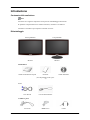 2
2
-
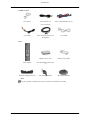 3
3
-
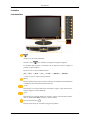 4
4
-
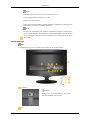 5
5
-
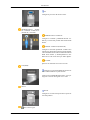 6
6
-
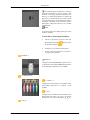 7
7
-
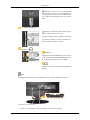 8
8
-
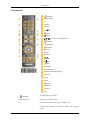 9
9
-
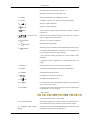 10
10
-
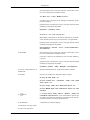 11
11
-
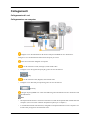 12
12
-
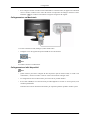 13
13
-
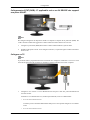 14
14
-
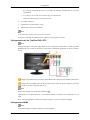 15
15
-
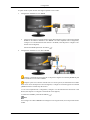 16
16
-
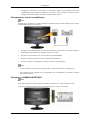 17
17
-
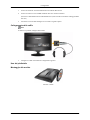 18
18
-
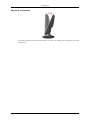 19
19
-
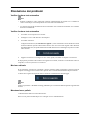 20
20
-
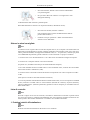 21
21
-
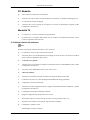 22
22
-
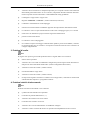 23
23
-
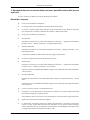 24
24
-
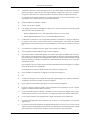 25
25
-
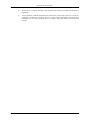 26
26